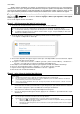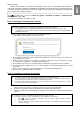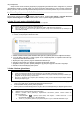User Manual
Уважаемый покупатель!
Команда Philips стремится постоянно улучшать качество продукции, и мы рекомендуем вам обновить программное
обеспечение телевизора, когда обновление появится. Не устанавливайте версию программного обеспечения, которая
выпущена раньше, чем версия, установленная на телевизоре. Philips не несет ответственности за неполадки, вызванные
установкой более ранней версии программного обеспечения
Шаг 1. Проверка текущей версии программного обеспечения
Нажмите (Настройки), и выберите Все настройки > Обновить ПО > Инф. о текущем ПО, и
нажмите OK. Отобразится информация о текущем программном обеспечении.
Шаг 2. Загрузка последней версии программного обеспечения
1.
Через порт USB подключите флэш-накопитель USB к компьютеру.
2. Следуйте инструкциям, чтобы найти последнюю версию программного обеспечения.
>>Программное обеспечение доступно в виде zip-файла
3. Если версия программного обеспечения на веб-сайте новее установленной на вашем
телевизоре, нажмите на ссылку для обновления.
4. Примите лицензионное соглашение / Условия использования, выберите "Принять" (I agree),
и программное обеспечение будет загружено автоматически.
5. Распакуйте zip-файл в любую папку с помощью утилиты архивирования.
6. Создайте папку с именем "upgrades" в корневом каталоге флэш-накопителя USB.
7. Скопируйте файл с расширением .upg, распакованный ранее, в папку “upgrades”.
8. Отключите флэш-накопитель USB от компьютера.
Шаг 3. Обновление программного обеспечения
1.
Подключите флэш-накопитель USB (с обновлением программного обеспечения) к USB-
разъему телевизора. Подождите 30 секунд или пока USB-накопитель распознается
телевизором.
2.
Программное обеспечение на телевизоре будет загружено автоматически.
3.
Когда загрузка программного обеспечения завершится, нажмите "Запуск", чтобы
активировать обновление телевизора.
Для обновления с помощью запоминающего устройства USB вам понадобится следующее.
Свободный флэш-накопитель USB. Флэш-накопитель USB должен быть отформатирован в системе FAT. Не
используйте жесткий диск USB.
Программа-архиватор с поддержкой формата zip (например, WinZip® для Microsoft® Windows® или Stufflt® для
Macintosh® ).
Примечание.
Если телевизор не может обнаружить флэш-накопитель USB, отключите его и подключите еще раз.
В случае, если загрузка не запускается автоматически, вы можете обновить программное
обеспечение вручную.
1.
Нажмите (Установки) на пульте ДУ, выберите "Все настройки" >
"Обновить ПО" > "Локальные
обновления", затем нажмите OK.
2.
Выберите файл с программным обеспечением и следуйте инструкциям на
экране, чтобы установить на телевизор последнюю версию.
Внимание!
Не выключайте телевизор и не извлекайте флэш-накопитель USB во время обновления программного
обеспечения.
Если в ходе обновления произошло отключение питания, не отсоединяйте флэш-накопитель USB от
телевизора. После восстановления питания процесс обновления на телевизоре продолжится.
При возникновении ошибки во время обновления повторите попытку. При повторном возникновении ошибки
обратитесь в центр поддержки потребителей Philips.
Русский
Рус
ски
й